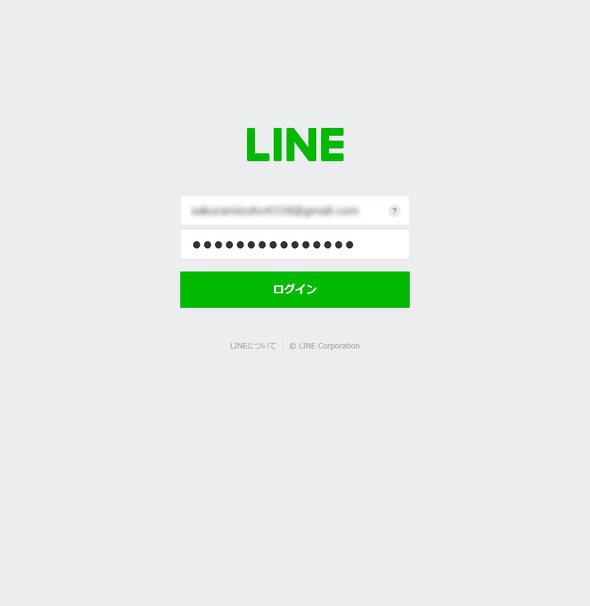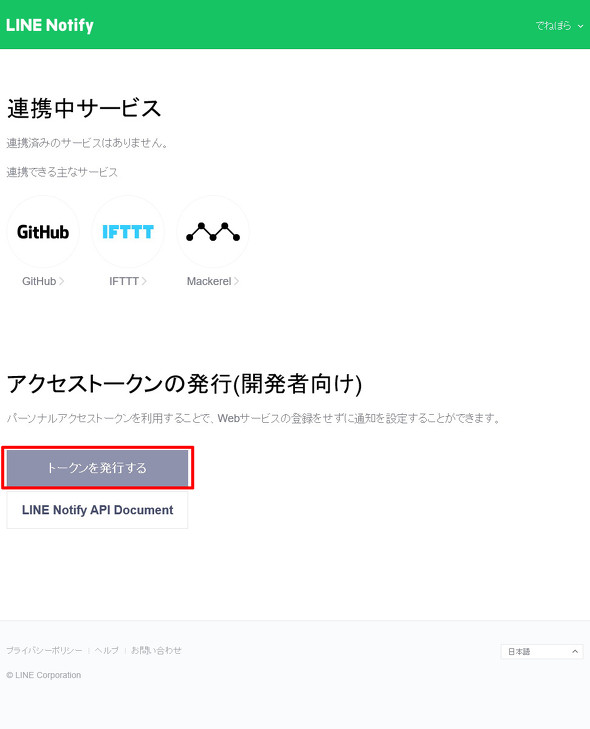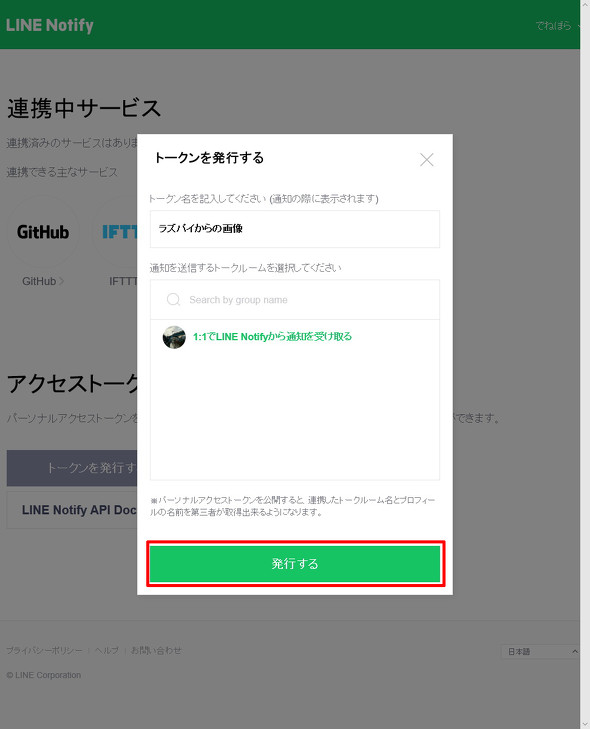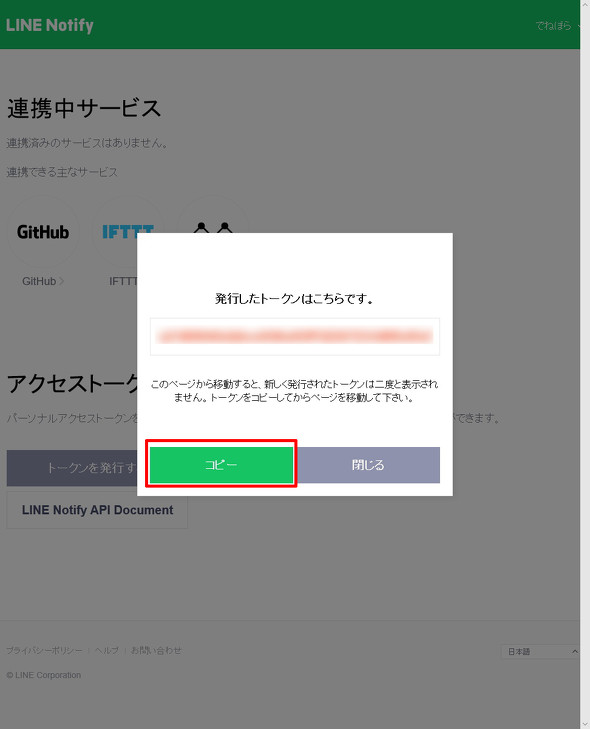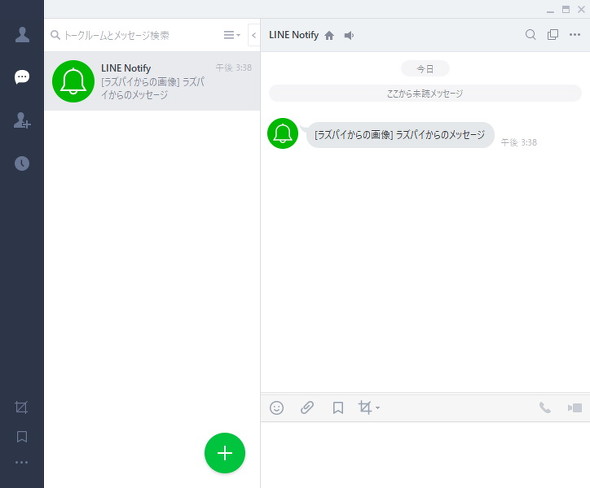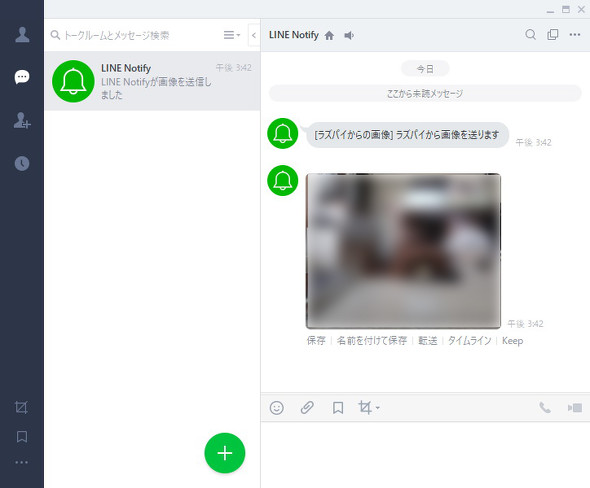ラズパイで撮影した写真をLINEに自動送信する:名刺サイズの超小型PC「ラズパイ」で遊ぶ(第10回)(1/3 ページ)
小さなマイクロコンピュータ「Raspberry Pi」(以下、ラズパイ)を使って、いろんなものを作ってみる本連載。これまで3回にわたって、ラズパイにカメラを接続する方法を紹介してきました。
- 第7回 ラズパイで写真を撮る! カメラモジュールを接続してカスタマイズするには
- 第8回 ラズパイで動体検知対応の監視カメラを作る
- 第9回 暗い場所でもはっきり見える! ラズパイ純正の赤外線カメラを接続する
今回はその応用編として、撮影した画像を自分のLINEアカウント宛に自動送信させる環境の構築方法を紹介します。
使うのは前回と同様に「Raspberry Pi Zero W」(以下、ラズパイゼロ)です。なお、現在入手できるのは「Raspberry Pi Zero WH」という名前の製品だと思いますが、「H」が付いているモデルは「最初からピンヘッダがはんだ付けされているもの」という意味です。CPUのスペックやWi-Fiを搭載している点などは変わりません。OSもRaspbian Buster Liteを使います。
ラズパイゼロにOSをインストールしてカメラを使えるようにする方法については、第8回の記事を参考にしてください。ここからは既にOSがインストールされ、カメラが使えるようになっているものとして話を進めていきます。
LINEのトークンを取得する
まずはラズパイゼロで撮影した画像をLINEで送る準備をしましょう。これには「LINE Notify」という公式の通知連携サービスを使います。
LINE Notifyにアクセスして自分のLINEアカウントでログインしたら、「トークンを発行する」を選びます。ポップアップ画面が表示されるので、トークン名を入れたら「1:1でLINE Notifyから通知を受け取る」を選んで「発行する」をクリックします。
トークンが発行されたら、必ずコピー&ペーストでメモ帳などのテキストエディタで保存してください。同じキーは2度と発行されないので、コピー&ペーストに失敗したら最初からやり直しましょう。
コピー&ペーストしたら「閉じる」をクリックすると元の画面に戻り、連携した日付と先ほど入れたタイトル名が「連携中サービス」として一覧に表示されます。
設定が終わったら、ラズパイからのメッセージをLINEで受信できるか、シェルスクリプトを組んでテストしてみましょう。「line_test.sh」などとファイル名を決めて標準エディタのnanoで入力します。
#!/bin/bash
#トークンを記述
token="(トークンを記述)"
#メッセージを送信
curl -X POST -H "Authorization: Bearer ${token}" -F "message = ラズパイからのメッセージ" https://notify-api.line.me/api/notify
「"message = ラズパイからのメッセージ"」の行にある「ラズパイからのメッセージ」が送信されるメッセージとなります。ここに送りたい内容を記述してください。
入力が終わったら以下のコマンドで「line_test.sh」を実行できるようにしてから、シェルスクリプトを動作させましょう。
$ chmod +x line_test.sh $ ./line_test.sh
すると「LINE Notify」グループ宛にメッセージが届きます。
Copyright © ITmedia, Inc. All Rights Reserved.
Special
PR